Cập nhật vào 04/11
Chụp ảnh Selfie đã quá quen thuộc, đặc biệt là với các bạn trẻ. Tuy nhiên, không phải ai cũng biết cách Selfie đẹp. Những gợi ý dưới đây sẽ giúp bạn sở hữu những bức Selfie đẹp lung linh với chiếc Samsung Galaxy J7 Pro.
1. Chụp ảnh Selfie đẹp với Samsung Galaxy J7 Pro
Chỉ cần điều chỉnh lại một số cài đặt của ứng dụng Camera, bạn sẽ có những bức ảnh Selfie đẹp hơn. Nếu bạn không tin, hãy làm theo các cách dưới đây:
Điều chỉnh kích thước ảnh chụp
Galaxy J7 Pro sở hữu camera trước và sau với 13MP, bạn có thể điều chỉnh kích thước ảnh trong khoảng 4.7 – 13MP. Chiếc smartphone này có 6 tùy chọn kích thước là: hình vuông 1:1 (có 2 dung lượng là 4.7 MP và 9.5 MP), hình chữ nhật 16:9 (có 2 dung lượng là 6.0 MP và 9.6 MP), hình chữ nhật 4:3 (có 2 dung lượng là 8.0 MP và 13 MP). Để điều chỉnh kích thước, bạn thực hiện như sau:
Mở ứng dụng máy ảnh > Chọn cài đặt máy ảnh (biểu tượng bánh răng ở góc trên bên phải màn hình) > Chọn Kích thước ảnh > Tùy chọn kích thước.
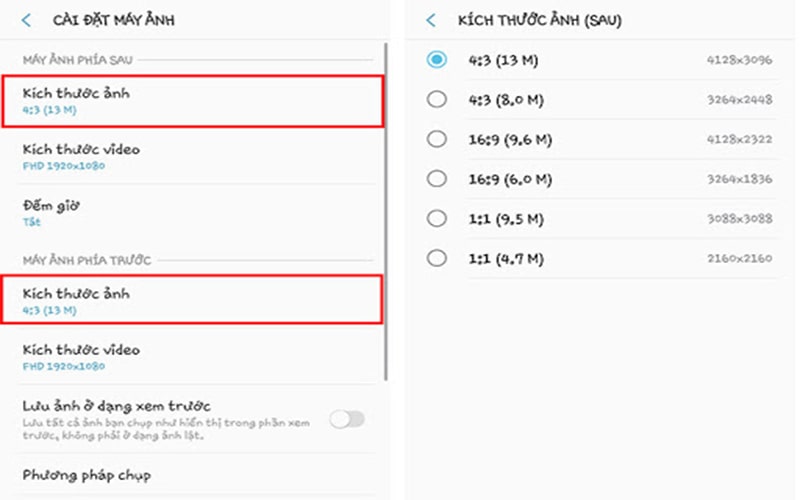
Nếu có dung lượng thẻ nhớ lớn, bạn hãy chọn kích thước ảnh 13MP. Nếu dung lượng thẻ nhớ nhỏ, bạn có thể chọn các kích thước thấp hơn. Tuy nhiên, càng thấp, chất lượng ảnh càng giảm.
Đổi cách bấm chụp hình Selfie
Các bức ảnh Selfie không đẹp có thể do người dùng phải chú ý nhấn đúng biểu tượng nút chụp cố định trên màn hình. Khi bấm chụp, khó để giữ máy đứng yên, nhất là khi dùng một tay và những bạn có bàn tay nhỏ. Khi đó, ảnh bị rung, nhòe, không đẹp.
Để khắc phục tình trạng này, bạn cần thay đổi cách bấm chụp ảnh khác. Samsung Galaxy J7 Pro cho phép người dùng có nhiều cách hơn để chụp hình selfie. Trong đó, chúng tôi gợi ý 3 cách sau: tính năng Giơ lòng bàn tay, tính năng chạm màn hình và sử dụng nút tăng chỉnh âm lượng.
Tính năng Giơ lòng bàn tay
Với cách này, bạn sẽ không phải nhấn chụp nữa mà chỉ cần đưa lòng bàn tay hướng về phía máy ảnh để ra lệnh chụp. Hệ thống sẽ tự động chụp sau vài giây.
Cách cài đặt như sau: Vào máy ảnh > Mở cài đặt máy ảnh > Phương pháp chụp > Giơ lòng bàn tay.
Tính năng chạm màn hình
Với tính năng này, bạn có thể đặt lệnh chụp ảnh khi chạm vào bất kỳ vị trí nào trên màn hình. Cách này phù hợp với mọi người, dù bạn có bàn tay lớn hay nhỏ đều phù hợp.
Cách cài đặt như sau: Mở camera > Chọn cài đặt máy ảnh > Chọn phương pháp chụp > Chạm màn hinh.
Sử dụng nút tăng chỉnh âm lượng
Bạn có thể sử dụng nút tăng/ giảm âm lượng thay cho nút chụp ảnh của camera. Như vậy, ngón tay bạn sẽ không chạm vào màn hình, không che mất tầm nhìn.
Cách cài đặt như sau: Mở máy ảnh > Cài đặt máy ảnh > Chức năng phím âm lượng > Chọn Chụp ảnh.
Đặt hẹn giờ chụp
Samsung Galaxy J7 Pro còn có chế độ hẹn giờ chụp. Với cách này, bạn cũng không cần chạm tay vào màn hình, không lo che khuất tầm nhìn. Có 3 tùy chọn thời gian là 2 giây, 5 giây, 10 giây. Bên cạnh đó, còn có tùy chọn chụp liên tiếp 3 ảnh.
Lựa chọn hiệu ứng chụp ảnh
Camera của Galaxy J7 Pro hỗ trợ nhiều chế độ chụp hình khác nhau. Chọn hiệu ứng phù hợp sẽ làm bức ảnh chuyên nghiệp hơn. Để tùy chọn hiệu ứng, hãy vuốt từ trái sang phải màn hình giao diện chụp ảnh.
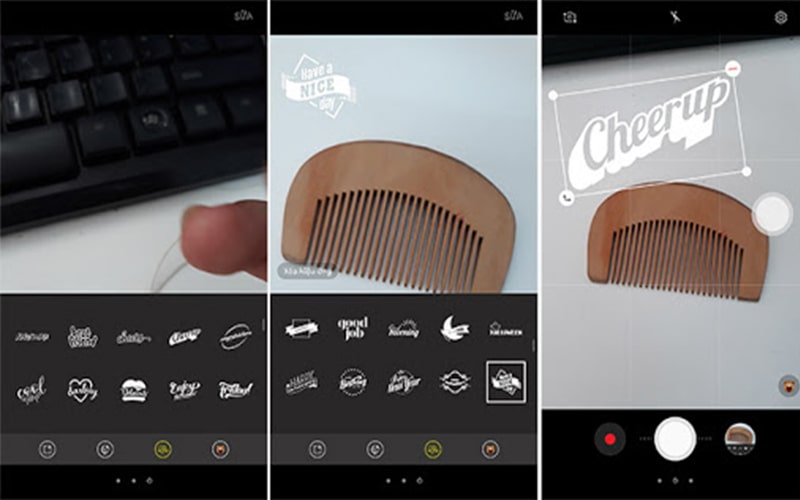
Hiệu ứng màu sắc
Galaxy J7 Pro có nhiều lựa chọn hiệu ứng màu sắc cho ảnh ngay khi chụp hình. Khi bạn vuốt từ phải sang trái, danh sách các hiệu ứng màu sắc hiện ra kèm ảnh xem trước cho bạn dễ lựa chọn.
Thêm sticker cho ảnh
Thêm sticker sẽ làm bức hình đẹp và thú vị hơn. Bạn có thể thỏa sức sáng tạo với kho sticker của Samsung Galaxy J7 Pro. Để chèn nhãn dán vào hình, bạn chọn biểu tượng hình trái tim thứ 3 ở thanh tùy chọn bên dưới (tham khảo hình ảnh).
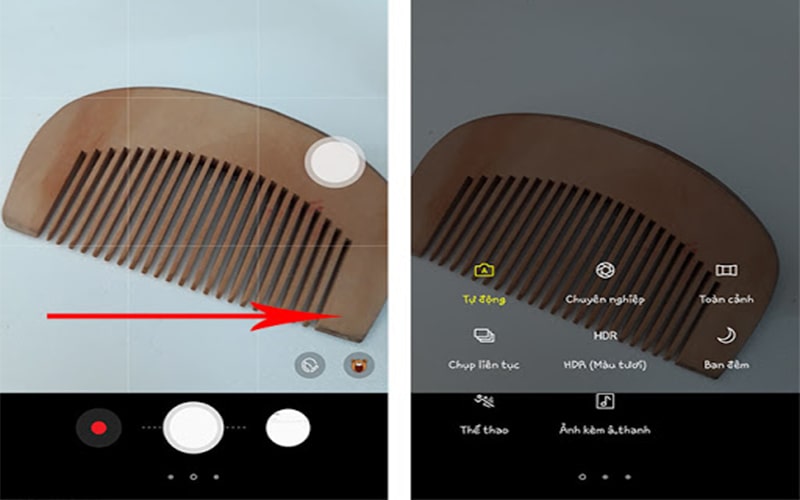
Thêm các hình ảnh vui nhộn dễ thương
Tính năng này làm nhiều bạn trẻ mê mẩn khi có trên các ứng dụng chụp ảnh B612, Snow,… Bây giờ, không cần phải tải ứng dụng, bạn vẫn có thể sử dụng chúng trên Samsung Galaxy J7 Pro. Nó cho phép bạn thêm các hình ảnh/ hinh động dễ thương vào khung hình khi chụp ảnh. Để chọn hình, bạn nhấn vào biểu tượng cuối cùng (hình gấu) ở thanh tùy chọn bên dưới (như hình).
2. Một số mẹo chụp ảnh Selfie đơn giản mà hiệu quả
Chọn background bắt mắt
Người xem sẽ chú ý hơn đến tấm ảnh selfie của bạn nếu background xung quanh bạn có thứ gì đó hấp dẫn. Sẽ không có gì đặc biệt nếu bạn chỉ selfie với phông nền trắng cả. Nhưng nếu nơi bạn chụp ảnh là quán cà phê có decor đẹp, địa điểm du lịch nổi tiếng,… thì nó sẽ trở nên thú vị hơn nhiều.
Chụp selfie qua gương
Nếu chụp selfie theo cách bình thường (đưa máy ảnh lên phía trước và chụp) thì rất khó để lấy được toàn bộ cơ thể, hình ảnh cũng sẽ bị méo bởi hiệu ứng ống kính máy ảnh. Để khắc phục điều này, bạn hãy chụp ảnh qua gương. Với cách này, bạn vừa chụp được toàn thân dễ dàng, ảnh lại không bị méo.
Chụp với thắng cảnh
Một cách để chụp ảnh selfie cùng với các thắng cảnh là áp dụng hiệu ứng gần – xa như ảnh trên đây, ảnh trông sẽ vừa ấn tượng và cũng giúp bạn checkin một điểm đến nổi tiếng.
Một cách tương tự, để lấy được khung cảnh thì cảnh vật phải ở xa bạn. Khả năng xử lý của smartphone lúc này sẽ khá quan trọng vì có sự chênh lệch sáng khá lớn giữa trong nhà và ngoài trời, có thể khiến mặt bị tối hoặc cảnh vật bị cháy sáng.
3. Mẹo chọn góc máy khi chụp ảnh Selfie
Chụp góc ăn ảnh nhất
Không phải ai cũng có gương mặt “không góc chết”, tuy nhiên đều có một góc lên hình đẹp nhất. Bạn hãy chụp theo nhiều góc độ khác nhau để tìm ra góc đẹp nhất. Thường thì góc giêng sẽ đẹp vì gương mặt nhỏ hơn, khoe được sống mũi cao,…
Áp dụng quy tắc 1:3
Trong nhiếp ảnh, bố cục khung hình đẹp và phổ biến là quy tắc 1:3. Tỷ lệ này có nghĩa là chủ thể bức ảnh (trong trường hợp selfie – chủ thể là chính bạn) nằm ở ⅓ tấm ảnh. Như vậy sẽ tạo nên bố cục cân đối, ưa nhìn và ấn tượng với người xem hơn.
Cụ thể như sau: Khung hình được chia thành 9 ô bằng nhau bởi 2 đường thẳng ngang và 2 đường thẳng dọc. Với cách này, bạn sẽ dễ dàng chia bức ảnh thành 3 phần. Từ đó, xác định vị trí đặt chủ thể bức ảnh. Khi chụp ảnh selfie, bạn nên để hình ảnh bạn nằm dọc theo các đường thẳng, điểm nhấn bức ảnh (khuôn mặt/ đôi mắt) rơi vào điểm giao nhau.

Để áp dụng quy tắc này dễ dàng, trong cài đặt của camera Samsung Galaxy J7 Pro có tùy chọn các đường lưới, bạn chọn 3×3, cách cài đặt như sau:
Mở máy ảnh > Cài đặt camera > Đường lưới > Chọn 3×3.
Ngoài những cách trên, bạn cũng nên sử dụng các ứng dụng chụp ảnh có sẵn trên CH Play để có bức ảnh selfie đẹp nhất. Những ứng dụng chụp ảnh được cài đặt sẵn các chế độ làm đẹp mang đến bức ảnh có chất lượng tốt mà không phải thực hiện các thao tác chỉnh sửa thủ công.
Chúng tôi hy vọng bài viết này mang đến cho bạn nhiều thông tin hữu ích. Nếu thấy hay, bạn hãy chia sẻ cho mọi người cùng đọc nhé.




